Windows 10 mit Parallels Desktop 9 installieren – so geht’s
Stefan Keller, den 25. Mai 2015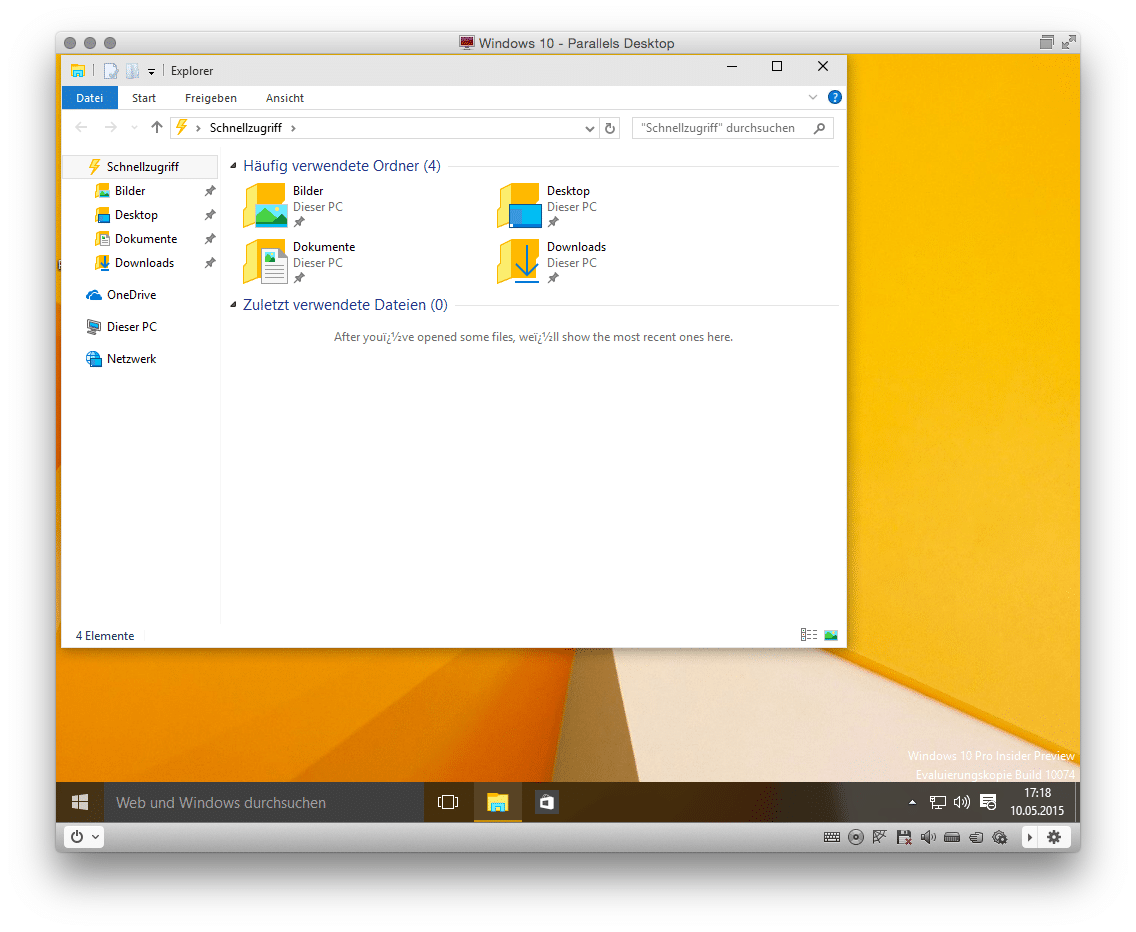
Microsoft lädt zum Test von Windows 10 ein, rät gleichzeitig aber dringend davon ab, das auf einem produktiv genutzten Computer zu tun. Wer sich Microsofts kommendes Betriebssystem in Parallels Desktop 9 anschauen will, wird vor Hürden gestellt. Wir zeigen euch, wie ihr sie umgeht.
Die Vorabversion von Windows 10 kann man sich ganz einfach bei Microsoft herunterladen. Lediglich eine Anmeldung ist ggf. notwendig. Am Ende erhält man eine ISO-Datei, die man beispielsweise brennen kann, um sie auf einem richtigen Computer zu installieren. Wer nur mal in Parallels Desktop schauen möchte, kann sie als CD-Laufwerk mounten.
Parallels Desktop 9 unterstützt noch kein Windows 10
Im vergangenen Jahr, pünktlich zur IFA, hat Parallels die zehnte Version von Parallels Desktop vorgestellt. Seither ist der Support der Vorgängerversion weitgehend Geschichte, lediglich ein kleines Update, das Parallels Desktop 9 auf OS X Yosemite lauffähig machte, kam noch heraus. Windows 10 wird offiziell aber nicht unterstützt. Der Versucht das System auszutricksen, indem man „Windows 8.1“ als Installations-Medium wählt, schlägt fehl. Man möge doch bitte Treiber nachreichen – das ist jedoch unmöglich, denn das Windows-Image findet keine Laufwerke.
Mit Trick Windows 10 installieren
Wer ein bisschen bastelfreudig ist, kann die Beta-Version von Windows 10 dennoch in Parallels Desktop 9 ausprobieren, ohne für das Update bezahlen zu müssen. Es ist dafür etwas Handarbeit angesagt. Im Parallels Wizard, wo man eine neue virtuelle Maschine anlegt, wählen wir zunächst aus, dass Windows von einer Imagedatei installiert werden sollte. Im zweiten Bildschirm sucht Parallels nach einer Installationsquelle und bietet die Option „Manuell suchen“ an, was die Checkbox „Ohne Quelle fortfahren“ eröffnet. Das ist auszuwählen. Anschließend fragt Parallels nach, welches Betriebssystem installiert werden soll. Wichtig ist, dass kein Windows zum Einsatz kommt, sondern „Anderes“ aus der Kategorie „Anderes“. Damit wird Parallels gezwungen, die virtuelle Hardware möglichst kompatibel auszulegen. Im nächsten Bildschirm soll ein Name gewählt werden, des Weiteren gibt es die Möglichkeit, die Einstellungen vor der Installation anzupassen, was getan werden muss. Im ersten Schritt muss der Arbeitsspeicher erhöht werden (voreingestellt sind nur 256 MB). Je nachdem wie viel der Mac selbst besitzt, sollten es schon 2 GB sein. Im Reiter „Hardware“ muss die Festplatte vergrößert werden, denn 8 GB reichen nicht aus, um Windows 10 zu installieren. Microsoft selbst gibt an, dass 16 GB mindestens gebraucht werden. Mit Klick auf „Bearbeiten“ kann die Größe geändert werden. Fehlermeldung betreffend des Dateisystems können getrost ignoriert werden – die virtuelle Festplatte ist ohnehin noch leer. Außerdem kann nun die ISO-Datei als DVD-Laufwerk gemountet werden. Hierzu einfach bei „CD/DVD 1“ im Dropdown-Menü „Verbinden mit:“ die Image-Datei auswählen und das Windows-ISO-File auswählen. Die Installation läuft nun wie gehabt durch.
Für Parallels-Tools: Trick umkehren
Abschließend muss der Trick noch rückgängig gemacht werden, damit sich die Parallels Tools installieren lassen, sodass alle Funktionen nutzbar sind (Coherence, gemeinsame Zwischenablage usw.). Ist das virtuelle Windows gestartet, wird es heruntergefahren. Sobald die virtuelle Maschine ausgeschaltet ist, ist im Menü „Virtuelle Maschine“ der Eintrag „Konfigurieren…“ wichtig. Dort ist im Tab „Allgemein“ unter dem Namen der virtuellen Maschine vermerkt, dass ein „Anderes“ Betriebssystem installiert ist. Durch einen Klick und die anschließende Auswahl von „Windows 8.1“ kann das korrigiert werden. Nun wird die virtuelle Maschine einfach wieder gestartet und die Parallels Tools können nach Protokoll installiert werden. Einen weiteren Neustart später funktioniert alles wie erwartet – und das vollkommen ohne ein kostenpflichtiges Parallels-Update.
Die einzigen Fehler, die uns bislang aufgefallen sind, ist ein Absturz von explorer.exe während der Ersteinrichtung, der aber harmlos zu sein scheint, und ein kleines Problem mit Sonderzeichen im Explorer. Außerdem sind diverse Schriftzüge noch nicht ins Deutsche übersetzt.